Ngày nay điện thoại thông minh gần như là vật dụng không thể thiếu đối với hầu hết mọi người. Nó lưu trữ những thông tin quan trọng, những khoảnh khắc tuyệt vời. Nhu cầu phóng to những nội dung đó trên màn hình lớn của TV cũng ngày càng phổ biến. Vậy bạn đã biết cách kết nối điện thoại với tivi Samsung chưa? Hãy cùng Thế Giới Điện Máy Online tham khảo một vài cách dưới đây nhé!
I – Cách kết nối điện thoại với tivi Samsung – điện thoại android
1. Kết nối thông qua cổng MHL
MHL là chuẩn kết nối có thể truyền tải cả hình ảnh và âm thanh từ thiết bị phát ra màn hình ngoài.
Để có thể thực hiện kết nối này bạn cần phải có: Tivi được hỗ trợ MHL, dây cáp MHL, tivi Samsung.
Bước 1: Nối đầu nhỏ của dây cáp với điện thoại.
Bước 2: Nối đầu HDMI của dây cáp vào cổng HDMI của tivi → liên kết đầu USB vào cổng USB của TV.

Cài đặt kết nối điện thoại với tivi Samsung (Nguồn ảnh: Internet)
Bước 3: Bấm vào nút nguồn trên điều khiển → chọn MHL
Bước 4: Lúc này toàn bộ nội dung trên màn hình điện thoại đã được thể hiện lên chiếc màn hình lớn của tivi và bạn chỉ cần thưởng thức những nội dung mà mình yêu thích.
2. Kết nối không dây bằng Screen Mirroring (chỉ áp dụng được với smart TV)
Screen Mirroring là ứng dụng kết nối không dây phổ biến trên các dòng smart TV Samsung. Tính năng này giúp bạn trình chiếu màn hình điện thoại lên TV thông qua việc kết nối chung cùng một mạng wifi. Muốn sử dụng tính năng này bạn cần kiểm tra xem các thiết bị của mình có được hỗ trợ ứng dụng hay không?
+ Với điện thoại: Bạn kiểm tra phần cài đặt kết nối, ứng dụng này có thể được dùng với những tên khác nhau như: Miracast, Chiếu màn hình, Screen Mirroring, phản chiếu hình ảnh,…
+ Trên Tivi: trên điều khiển nhấn nút SOURCE/ Home (Tùy từng dòng tivi), nếu có mục Screen Mirroring tức là tivi của bạn được hỗ trợ ứng dụng này.
Sau khi kiểm tra thành công, bạn thực hiện các bước kết nối sau:
Bước 1: Nhấn phím SOURCE trên điều khiển và chọn Screen Mirroring tại màn hình tivi.
Bước 2: Khởi động ứng dụng Screen Mirroring trên điện thoại. Bạn có thể thực hiện theo 2 cách sau:
- Cách 1: Ở điện thoại, bạn vuốt màn hình điện thoại từ trên xuống dưới để hiện bằng các cài đặt nhanh, chọn ứng dụng Screen Mirroring.
- Cách 2: Chọn mục Cài đặt (Settings) → Connections → chọn NFC and Sharing → Screen Mirroring → nhấn turn on để khởi động.
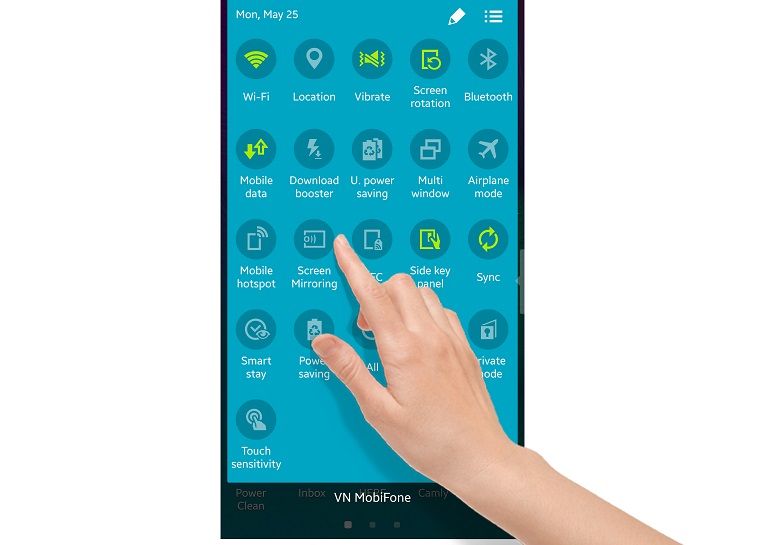
Cài đặt kết nối Screen Mirroring trên điện thoại để kết nối với tivi Samsung (Nguồn ảnh: Internet)
Bước 3: Sau khi ứng dụng được kích hoạt, điện thoại sẽ tiến hành quét và cho ra kết quả những tivi khả dụng có thể kết nối, bạn nhấn chọn tivi muốn kết nối. Vậy là đã hoàn thành xong các bước.
Để tắt tính năng Phản chiếu màn hình này, bạn chỉ cần thực hiện các thao tác như bước 1, sau đó chọn OK để kết thúc.
>>> Xem ngay: TOP TIVI SAMSUNG RẺ ĐẸP XỊN XEM ASIAD 2020 CỰC ĐÃ
3. Sử dụng Samsung Smart View (chỉ dùng được với Smart tivi)
Ứng dụng Samsung Smart View do Samsung phát triển, giúp bạn sử dụng điện thoại để điều khiển tivi của hãng. Hơn thế nữa, nó còn cho phép bạn chuyển các tệp nội dung cơ bản lên tivi mà không cần dây cáp.
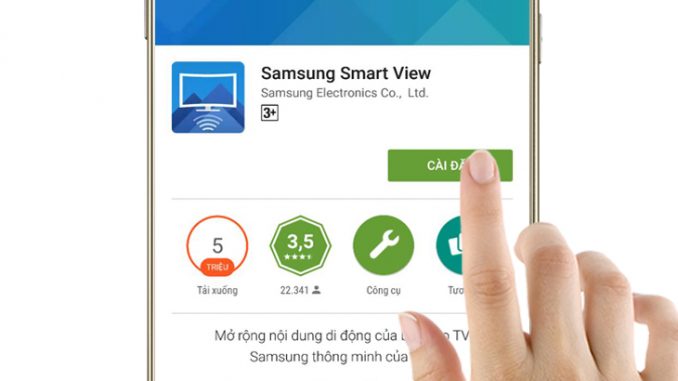
Ứng dụng Samsung Smart View (Nguồn ảnh: Internet)
Chú ý: Không phải loại Android nào cũng tải được Samsung Smart View. Bạn vào CH Play và tìm kiếm ứng dụng này, nếu điện thoại không được hỗ trợ sẽ có thông báo cho bạn.
Các bước thực hiện như sau:
Bước 1: Tải về ứng dụng SmartView 2.0 trên điện thoại và khởi động phần mềm.
Bước 2: Chọn connect to TV trong giao diện của ứng dụng
Bước 3: Điện thoại sẽ tiến hành tìm kiếm những Smart tivi có thể kết nối, hãy chọn tivi mà bạn cần kết nối.
Bước 4: Smart tivi bạn chọn kết nối sẽ hiển thị một mã PIN, bạn nhập mã PIN này vào điện thoại.
Bước 5: Sau khi nhập mã, màn hình điện thoại chuyển sang giao diện SmartView, bạn chọn remote để bắt đầu điều khiển tivi.
4. Trình chiếu nội dung youtube từ điện thoại lên tivi (với những tivi có youtube)
Khi bạn đang xem một video trên youtube điện thoại android, nếu điện thoại và TV đang cùng bắt chung một mạng wifi thì bạn có thể kết nối điện thoại với tivi Samsung để thưởng thức những hình ảnh lớn hơn.
Bước 1. Vào ứng dụng Youtube trên TV → chọn mục cài đặt → chọn GHÉP NỐI THIẾT BỊ.
Bước 2. Sau khi chọn ghép nối tivi sẽ có những hướng dẫn chọn lựa cụ thể.
Bước 3. Nếu bạn muốn ngừng kết nối chỉ cần bấm lại vào biểu tượng trên màn hình điện thoại là được.
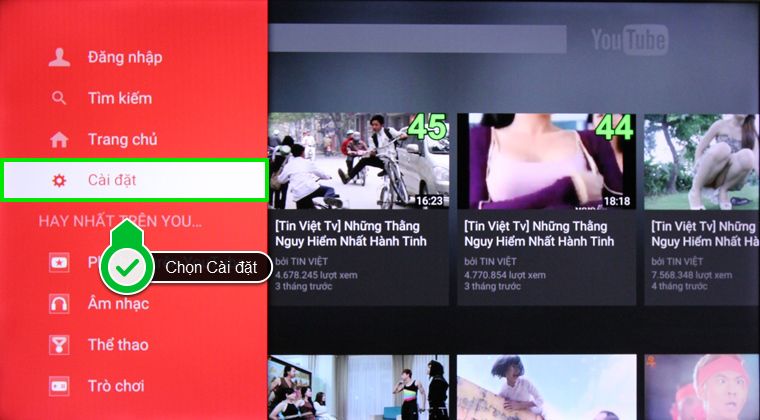
Chọn cài đặt trên giao diện của Youtube (Nguồn ảnh: internet)
5. Dùng cổng hồng ngoại
Nếu không áp dụng được cả 4 cách trên bạn có thể thử cách này. Nếu điện thoại bạn có cổng hồng ngoại, sẽ có ứng dụng hỗ trợ bàn điều khiển tivi như một số cách khác, tuy không được tiện lợi bằng Samsung Smart View nhưng cũng đủ để đáp ứng cho bạn những thao tác cơ bản.
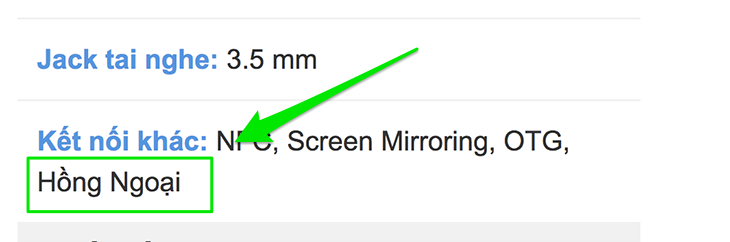
II – Các cách kết nối iPhone với tivi Samsung
Bạn sử dụng iphone chứ không phải Androi? Vậy các cách kết nối điện thoại với tivi Sa
msung cho các sản phẩm của Apple làm như thế nào đây? Hãy theo dõi những cách chúng tôi gợi ý nhé!
1. Sử dụng ứng dụng Samsung Smart View (dùng được với Smart tivi Samsung)
Bạn cần tải ứng dụng Samsung Smart View về máy, tiến hành cài đặt và thực hiện một số thao tác đơn giản theo yêu cầu là đã có thể kết nối thành công. Ứng dụng này cho phép bạn có thể:
– Điều khiển Tivi bằng điện thoại
– Chia sẻ hình, nhạc, phim từ iPhone lên tivi.
Với các tính năng mà nó mang lại, kết nối không cần dây cáp… ứng dụng này được rất nhiều người sử dụng tivi Samsung ưa chuộng.
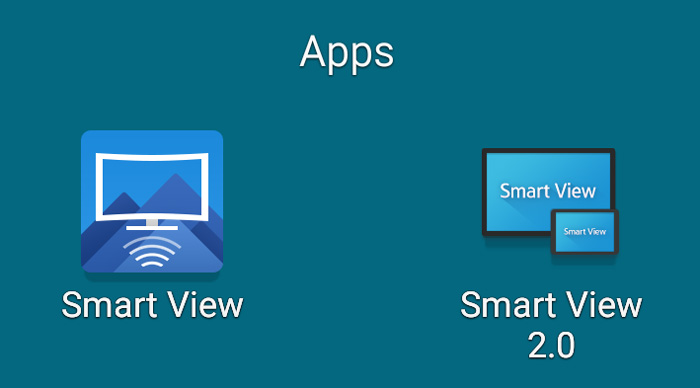
Apps hỗ trợ kết nối điện thoại với tivi Samsung (Nguồn ảnh: Internet)
2. Sử dụng Air Play (áp dụng với iPhone 4 trở lên)
Để sử dụng ứng dụng này bạn cần một thiết bị là Apple TV
Các bước tiến hành như sau:
Bước 1. Kết nối Apple TV với tivi bằng sợi cáp HDMI. Sử dụng cáp HDMI kết nối Apple TV với điện thoại. Sau đó, chọn nguồn vào dữ liệu cho TV (nhấn SOURCE/ INPUT/ nút bấm có biểu tượng dấu mũi tên → chọn HDMI.
Bước 2: Giao diện chính của Apple TV sẽ được hiển thị. Cài đặt điện thoại và tivi cùng kết nối một mạng wifi.
Bước 3: Kích hoạt phần mềm Airplay trong phần Cài đặt và chọn Kích hoạt.
Bước 4. Kích hoạt ứng dụng trên điện thoại bằng cách, vuốt màn hình từ dưới lên →Chọn AirPlay → Chọn TV cần kết nối.
Vậy là hoàn thành các bước kết nối.
3. Sử dụng HDMI (dùng cho iPhone 4 trở lên)

Kết nối điện thoại với tivi Samsung qua cổng HDMI (Nguồn ảnh: Internet)
HDMI là chuẩn kết nối, cho phép truyền tải cả hình ảnh và âm thanh, đồng thời bạn cũng không cần lo lắng trong khi sử dụng điện thoại hết pin, vì cách kết nối này hỗ trợ sạc in cho điện thoại rất tiện lợi.
Để thực hiện bạn cần chuẩn bị dây cáp HDMI, bộ chuyển đổi Apple 30 pin Digital AV Adapter (với dòng iphone dưới 4S) hoặc Apple Lightning Digital AV Adapter (Từ iphone 5 trở lên). Bạn có thể dễ dàng tìm mua các bộn này ở cửa hàng link kiện điện tử cho iphone.
Bước 1. Kết nối bộ chuyển đổi với cổng sạc của iphone.
Bước 2. Cáp HDMI một đầu cắm vào bộ chuyển đổi, đầu còn lại kết nối với tivi.
Bước 3. Chọn nguồn vào trên tivi bằng cách nhấn nút SOURCE hoặc INPUT, hoặc nút biểu tượng hình mũi tên trên remote (tuỳ tivi) —-> trên tivi chọn HDMI —> hình, nhạc, phim được mở trên iPhone sẽ được chiếu lên tivi.
4. Ứng dụng kết nối Analog
Analog là tên được sử dụng chung cho các cổng AV Composite, AV Component, VGA trên tivi.
Tùy thuộc vào iPhone và cổng kết nối trên tivi nhà bạn, bạn cần chọn mua cáp kết nối như sau:
Tùy vào loại iphone và cổng kết nối trên TV mà bạn chọn mua những cáp kết nối khác nhau:
+ iPhone 3G, iPhone 4, iPhone 4s: sử dụng cáp Apple Composite AV hoặc Apple Component AV.
+ Từ cá loại iphone 5 trở lên : sử dụng cáp Apple Lightning VGA. Cáp này kết nối Lightning và cho phép bạn kết nối với cổng VGA trên Tivi.
Các bước thực hiện:
Bước 1: Kết nối 1 đầu cáp với điện thoại
Bước 2: Đầu còn lại kết nối với tivi.
+ Với cáp Composite hoặc Component: Khi cắm bạn cần chú ý cắm đúng vị trí màu sắc tương ứng với các cổng trên TV thì mới có thể kết nối thành công.
+ Đối với VGA: Khi cắm xong hãy vặn kĩ lại một lần ốc vít để tránh tình trạng bị mất kết nối khi đang sử dụng.
Bước 3: Chọn nguồn vào trên tivi bằng cách nhấn nút SOURE/ INPUT/ nút có biểu tượng nguồn vào có hình mũi tên trên điều khiển (tùy từng loại tivi) —> trên tivi chọn VGA hoặc AV. Vậy là bạn đã hoàn thành xong việc kết nối.
Hi vọng thông tin trên đây, Thế Giới Điện Máy Online đã mang đến cho bạn những kiến thức bổ ích giúp bạn có thể có thật nhiều cách kết nối điện thoại với tivi Samsung một cách dễ dàng, tiện lợi nhất.
Top 6 cách phát wifi từ samsung j4+ tổng hợp bởi Luce
Tại sao điện thoại không bắt được sóng 5Ghz trên bộ phát wifi
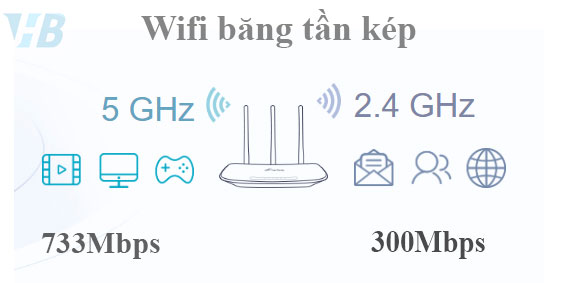
- Tác giả: lapdatcameravhb.com
- Ngày đăng: 05/15/2022
- Đánh giá: 4.65 (567 vote)
- Tóm tắt: 1.2.1 Thông số trên điện thoại Samsung Galaxy A30 3GB/32GB không hỗ trợ wifi 5ghz; 1.2.2 Cách xem điện thoại có hỗ trợ sóng wifi 5Ghz mới hiện nay hay không.
- Khớp với kết quả tìm kiếm: Băng tần 2.4GHz có thể được coi như là tần sóng phổ thông , vì nó không chỉ được sử dụng cho kết nối Wi-Fi. Điện thoại di động, iPad, Camera chuẩn wifi b/g/n các thiết bị gia đình cũng như một số thiết bị khác đều có xu hướng sử dụng băng tần …
Cách phát wifi từ Samsung A30 – Học Tốt
- Tác giả: aocuoibangchau.vn
- Ngày đăng: 10/11/2022
- Đánh giá: 4.44 (600 vote)
- Tóm tắt: Hướng dẫn cách phát wifi từ điện thoại Samsung galaxy chi tiết. Nếu bạn đang sử dụng điện thoại Samsung Galaxy và đã ký mạng 3G, 4G thì bạn có thể dễ dàng …
- Khớp với kết quả tìm kiếm: Cách phát wifi trên máy tính Win 10 thành công ngay lần đầu tiên m.viettelstore.vn › Tin tức › Mẹo công nghệ . Xếp hạng 5,0
(1) 9 thg 9, 2021 · Hướng dẫn cách phát WiFi từ laptop Windows 10 bằng Windows Settings và Command Prompt đơn giản, giúp bạn …
7 Cách Kết Nối Điện Thoại Android, iPhone Với Tivi Samsung
- Tác giả: nguyenkim.com
- Ngày đăng: 09/01/2022
- Đánh giá: 4.3 (201 vote)
- Tóm tắt: Ứng dụng Samsung Smart Things là phiên bản cải tiến mới nhất của Samsung Smart View 2.0. Đây là ứng dụng được Samsung phát triển giúp điện thoại Android, iPhone …
Cách phát wifi trên điện thoại Android
- Tác giả: mediamart.vn
- Ngày đăng: 11/02/2022
- Đánh giá: 4.18 (253 vote)
- Tóm tắt: Bước 4: Tiến hành bật chia sẻ Wifi mà bạn đã thiết lập. Cách phát wifi trên điện thoại Samsung. Bước 1: Vào Cài đặt –> chọn Chia sẻ kết nối Internet.
Hướng dẫn cách lấy mã QR wifi trên Smartphone Android Đơn Giản
- Tác giả: t2qwifi.com
- Ngày đăng: 10/16/2022
- Đánh giá: 3.86 (366 vote)
- Tóm tắt: Bởi không cần cung cấp mật khẩu mà vẫn chia sẻ hoặc truy cập internet đơn giản trong nháy mắt. Tuy nhiên, nhiều bạn vẫn chưa biết cách lấy mã QR wifi android, …
- Khớp với kết quả tìm kiếm: Hầu hết các máy sử dụng hệ điều hành Android 10 hoặc điện thoại của hãng Xiaomi đều hỗ trợ tính năng này mà không cần bạn phải cài đặt thêm ứng dụng nào.Nhờ sử dụng mã QR, việc kết nối sẽ tiết kiệm thời gian và mức độ bảo mật sẽ cao hơn, bạn không …
Hướng dẫn cách phát Wifi từ điện thoại iPhone, Samsung, Oppo, Xiaomi
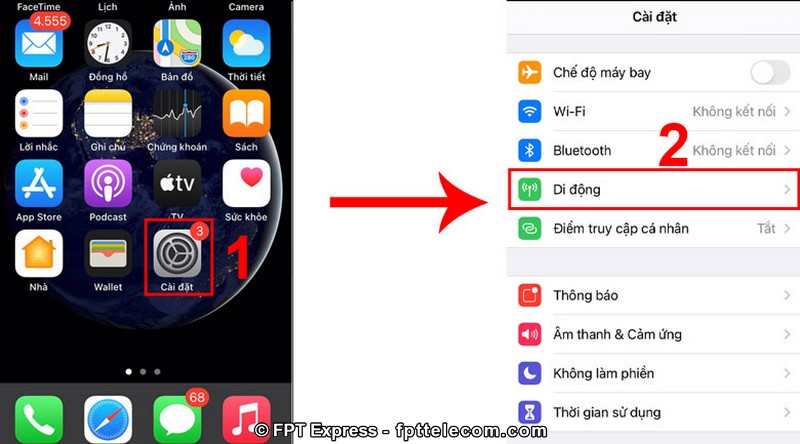
- Tác giả: fpttelecom.com
- Ngày đăng: 06/29/2022
- Đánh giá: 3.71 (555 vote)
- Tóm tắt: Hướng dẫn cách phát Wifi từ điện thoại Samsung. Hướng dẫn dưới đây được thực hiện trên Samsung Galaxy A30, hệ điều hành Android 10. Thao tác trên các dòng …
- Khớp với kết quả tìm kiếm: Trên đây là hướng dẫn cách phát wifi từ điện thoại iPhone, Samsung, Oppo, Xiaomi; mặc dù cách chia sẻ khác nhau, xong về cơ bản đều đơn giản, chỉ cần một vào thao tác là hoàn tất. Sau khi phát wifi từ điện thoại, bạn có thể sử dụng các thiết bị, …
